搜狗输入法电脑版怎么用?
搜狗输入法电脑版安装后,进入“控制面板”或“语言设置”中将其设为默认输入法,即可在各类应用中使用。通过键盘快捷键切换中英文输入,支持拼音、五笔、手写等方式,还可自定义皮肤和快捷短语。

搜狗输入法电脑版的下载安装方法
搜狗输入法电脑版官方下载入口
官网是获取软件的首选渠道: 用户可通过浏览器直接访问搜狗输入法官网,首页通常会提供“Windows版下载”按钮,点击即可开始下载最新的安装包,确保文件来源安全可靠。
注意版本选择与系统兼容: 官方网站会根据用户设备自动推荐适合的版本,支持Windows 7、Windows 10、Windows 11等主流系统,用户也可以手动选择其他历史版本,以适配老旧电脑或特定办公需求。
避免使用第三方下载平台: 为确保安装包不被篡改或捆绑恶意插件,建议不要通过不明来源的第三方软件下载搜狗输入法,避免因广告弹窗或病毒影响系统安全与使用体验。
安装搜狗输入法电脑版的操作流程
双击安装包启动向导: 下载完成后,用户只需双击“.exe”安装文件,启动安装向导,界面通常会提示是否快速安装或自定义安装,建议用户选择自定义安装以规避不必要的附加软件选项。
确认安装路径与配置选项: 在安装过程中,可自行设置程序安装目录,并勾选是否设为默认输入法、是否启用云词库等选项。确认无误后点击“立即安装”,系统将自动完成程序部署。
完成安装后进行初次设置: 安装完成后,系统会提示用户进行初次设置,如选择输入风格、切换快捷键、自定义皮肤等。完成设置后,搜狗输入法将自动运行,并在任务栏显示输入法图标,用户即可开始正常使用。
搜狗输入法电脑版的基本使用步骤
如何切换搜狗输入法输入模式
使用快捷键快速切换模式: 在使用搜狗输入法电脑版时,用户可通过快捷键“Ctrl + Shift”或“Shift”单键来切换中英文输入模式。此外,还可以使用“Ctrl + Space”在多种输入法之间自由切换,操作直观高效。
点击输入法状态栏图标切换: 在任务栏右下角,搜狗输入法会显示当前输入状态图标。用户可以点击图标打开设置菜单,选择“中/英”切换,或直接进入设置中心选择具体的输入方式,如拼音、五笔、笔画等。
自定义切换组合键与首选输入法: 用户也可进入搜狗输入法设置面板,打开“快捷键设置”模块,自定义组合键切换方式,并设置默认开启的输入模式,例如启动电脑后自动进入拼音输入或英文状态,满足个人使用习惯。
搜狗输入法电脑版如何设置为默认输入法
通过系统语言设置添加默认项: 在Windows系统中,可进入“设置”-“时间和语言”-“语言”-“首选语言”中,点击当前语言下的“选项”,在“键盘”区域中添加“搜狗拼音输入法”,并设为默认输入法。
使用控制面板进行输入法管理: 老版本系统可通过“控制面板”-“时钟、语言和区域”-“更改输入法”,在输入法列表中选择搜狗输入法并点击“上移”设为默认,从而确保每次输入时优先调用搜狗输入法。
登录搜狗账号保存默认设置: 登录搜狗输入法账号后,默认输入法设置、输入偏好、快捷键配置等都会同步至云端。当用户更换设备或重装系统时,只需登录账号即可恢复默认输入状态,无需重复设置。
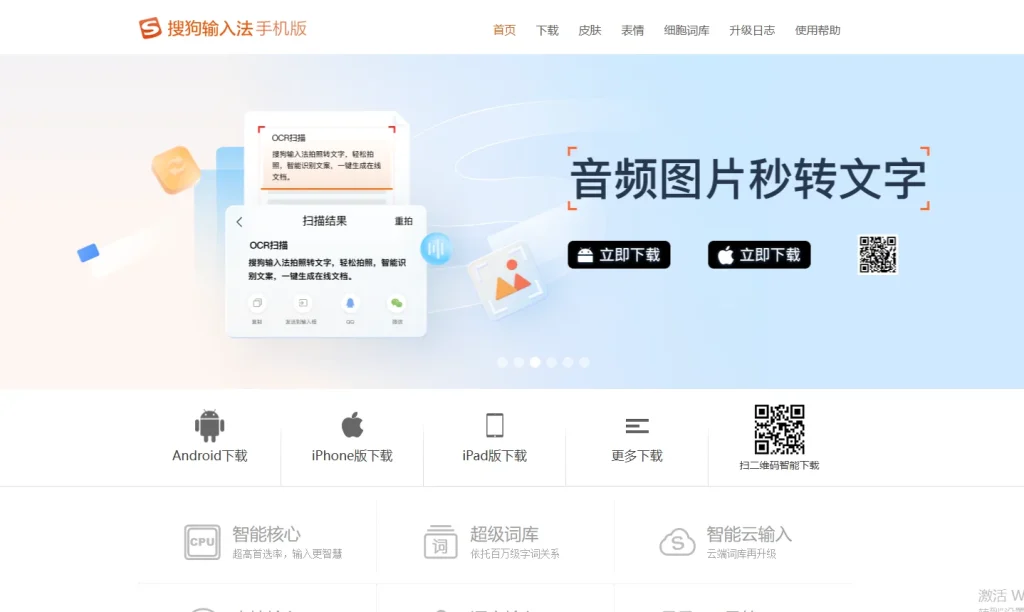
搜狗输入法电脑版的输入方式介绍
搜狗输入法电脑版支持哪些输入法
拼音输入是主流方式: 搜狗输入法电脑版默认采用拼音输入,支持全拼、双拼、模糊音、智能纠错、语义联想等功能,适用于多数用户的输入习惯,能够快速准确地输入中文词语和句子。
支持五笔、笔画与手写输入: 除拼音外,搜狗输入法还支持五笔输入(86版、98版等)、笔画输入和鼠标手写输入,满足不会拼音或习惯字根输入的用户需求,特别适合办公和录入中文文档时使用。
融合语音和英文输入方式: 搜狗输入法电脑版内置语音识别功能,可通过麦克风将语音转为文字,适合录入会议内容、口述文稿等场景;同时支持中英文混输和完整英文键盘输入,便于跨语言写作。
如何在电脑版中切换拼音与五笔
使用快捷键一键切换输入法类型: 用户可以通过按下“Ctrl + Shift”组合键在已启用的输入法之间切换,例如从拼音切换到五笔输入,支持自定义切换逻辑,提高效率。
通过输入法菜单自由切换: 在任务栏输入法图标上右键点击,选择“输入法管理”或“输入方式切换”,即可在拼音、五笔、笔画等多种输入方式之间手动选择,无需重启程序。
在设置中心启用多输入方式模块: 打开搜狗输入法设置面板,在“输入方式”标签页中勾选想要启用的输入方式(如五笔输入模块),并可设定默认启动方式和切换逻辑,实现灵活使用不同输入方案。
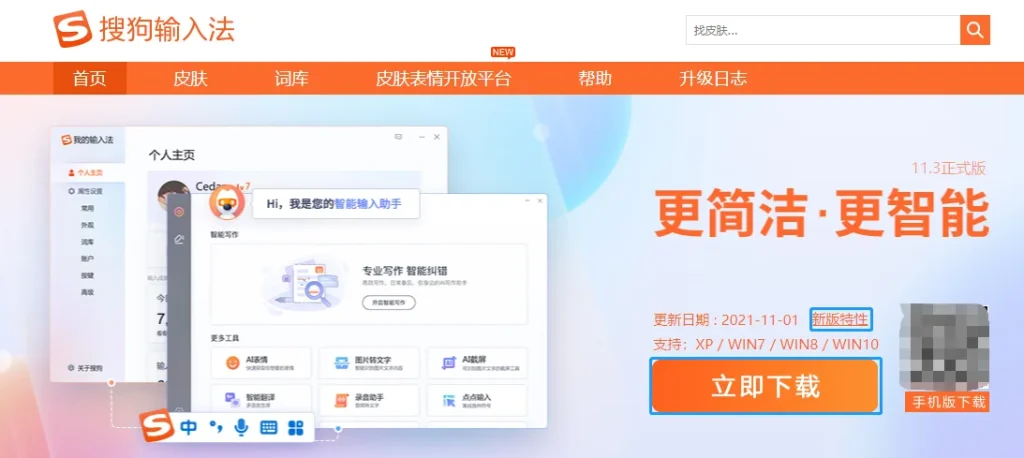
搜狗输入法电脑版的个性化设置
如何更换搜狗输入法皮肤和调整界面布局
进入皮肤中心选择主题: 在输入法状态栏图标上点击右键,选择“皮肤管理”或打开设置面板进入“皮肤中心”,用户可以浏览官方提供的丰富皮肤资源,包括简约风、卡通风、科技风等多种样式,点击下载并应用即可更换主题。
支持自定义本地皮肤上传: 除了内置皮肤,搜狗输入法电脑版也允许用户上传本地图片作为输入法背景。在“自定义皮肤”中,用户可以选择图片文件、调整透明度、键盘颜色与字体样式,打造专属视觉界面。
调整状态栏与候选词布局: 在设置中可修改输入法候选词条的位置、字体大小、排列方式,以及状态栏显示项(如语音、符号、快捷短语等),让界面更符合用户使用习惯,提升视觉与操作舒适度。
搜狗输入法电脑版如何添加个性短语
打开短语设置面板进行添加: 在搜狗输入法设置中找到“快捷短语”或“常用短语”功能模块,点击“添加短语”,输入短语内容及触发缩写词(如“dz”代表“地址:北京市”),即可快速保存并启用。
支持分组管理与标签分类: 用户可以为不同类型的短语设定分类标签,例如“工作用语”“常用回复”“个性签名”等,实现有序管理。通过标签检索功能可以快速定位并插入所需内容。
同步功能保障数据不丢失: 添加的个性短语可绑定至搜狗输入法账号,实现云端同步。更换设备或重装系统时,重新登录账号即可恢复原有短语设置,确保个性配置长期保留,提高跨设备输入一致性。
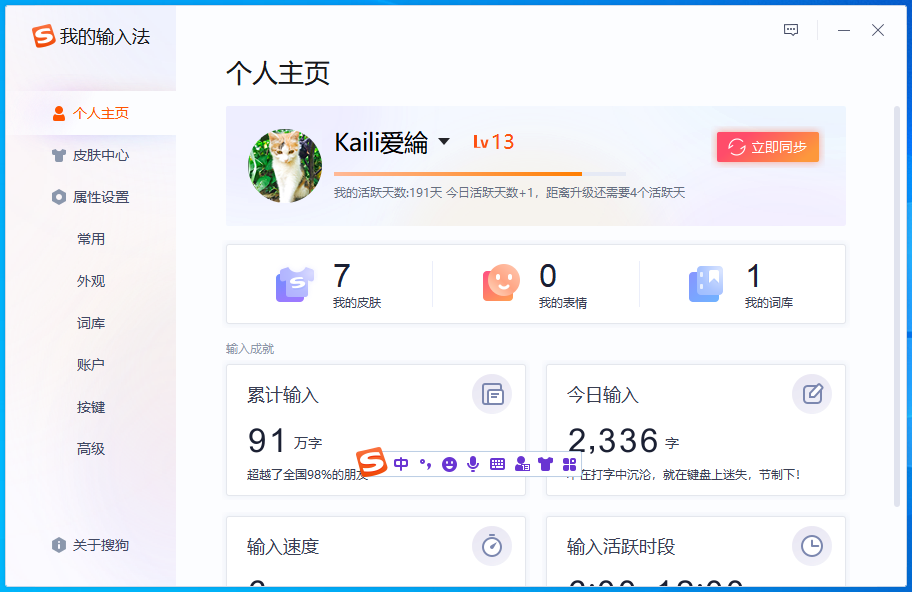
搜狗输入法电脑版的词库管理功能
如何备份和恢复个人词库
进入设置中心导出词库文件: 用户可在搜狗输入法设置面板中进入“词库管理”或“我的词库”,点击“导出”功能,将当前使用的用户词库保存为本地文件,文件格式一般为“.scel”,便于日后导入或转移到其他设备。
通过词库导入功能恢复数据: 若需要恢复已备份的词库,只需在“词库管理”中点击“导入”,选择本地保存的“.scel”文件即可完成恢复,恢复后词汇将直接加入当前词库,无需重启输入法。
支持多词库批量操作管理: 用户可以批量备份多个自定义词库,也可对不需要的词库进行删除或合并操作,确保词库干净整洁,同时降低输入法响应延迟,提升打字流畅度。
搜狗输入法电脑版怎么同步云词库
登录账号激活云词库同步功能: 搜狗输入法提供云端词库同步服务,用户只需登录搜狗账号(支持QQ、微信、手机号),系统便会自动启用词库同步功能,将个人词汇数据上传至云端服务器。
自动同步实现词库多设备统一: 云词库开启后,用户在多个设备(如台式机、笔记本等)上登录同一账号,即可自动下载和同步词库内容,实现个性词条、输入习惯在不同设备间无缝统一。
设置同步频率与内容类型: 在“云同步”设置中,用户可自定义同步频率、选择是否同步短语、自定义词汇、输入习惯等内容,控制同步粒度,确保重要词库数据的准确性与完整性。
搜狗输入法电脑版如何切换中英文?
搜狗输入法电脑版怎么设置为默认输入法?
搜狗输入法电脑版如何同步云词库?